Wanneer u de schijfbeheerconsole gebruikt om het volume waarin het besturingssysteem is geïnstalleerd te verkleinen, kunt u geen waarde kiezen (om te verkleinen) boven een limiet. In het dialoogvenster Volume verkleinen wordt het volgende bericht weergegeven:
U kunt een volume niet verkleinen tot voorbij het punt waar eventuele niet-verplaatsbare bestanden zich bevinden. Zie de gebeurtenis "defrag" in het toepassingslogboek voor gedetailleerde informatie over de bewerking wanneer deze is voltooid.
Wanneer u naar het toepassingsgebeurtenislogboek kijkt, gebeurtenis-ID: 259 "Defragmenteren" evenement toonde dit:
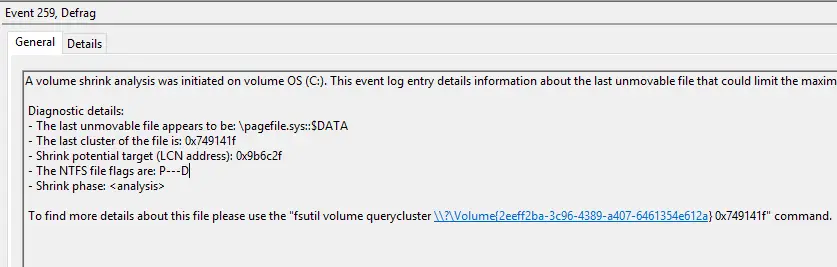
Een volumekrimpanalyse werd gestart op volume OS (C:). Deze vermelding in het gebeurtenislogboek bevat informatie over het laatste niet-verplaatsbare bestand dat het maximum aantal terug te vorderen bytes zou kunnen beperken. Diagnostische details: - Het laatste niet-verplaatsbare bestand lijkt te zijn: \pagefile.sys::$DATA - Het laatste cluster van het bestand is: 0x749141f - Mogelijk doel verkleinen (LCN-adres): 0x9b6c2f - De NTFS-bestandsvlaggen zijn: PD - Krimpfase: Gebruik de "fsutil volumequerycluster \\?\Volume{2eeff2ba-3c96-4389-a407-6461354e612a} 0x749141f" om meer details over dit bestand te vinden. opdracht.
Het is meestal de pagefile.sys die voorkomt dat Schijfbeheer het volume voorbij een bepaald punt verkleint, aangezien pagefile.sys een niet-verplaatsbaar bestand is. Andere niet-verplaatsbare bestanden zijn onder meer: hiberfil.sys winterslaap bestand.
Ook de systeem volume informatie map die door de functie Systeemherstel wordt gebruikt, voorkomt dat u de schijf voorbij een punt verkleint. In sommige systemen ziet u dit in het gebeurtenislogboek - "defrag" gebeurtenis-ID 259:
Het laatste niet-verplaatsbare bestand lijkt te zijn: \System Volume Information\{characters}{characters}::$DATA
of
Het laatste niet-verplaatsbare bestand lijkt te zijn: \$BitMap::$DATA
Als het gebeurtenislogboek u op de hoogte stelt van $BitMap::$DATA als het laatste niet-verplaatsbare bestand, kunt u proberen Contig (van Microsoft SysInternals) eerst voordat u het volume partitioneert met Schijfbeheer. Als alternatief kunt u software van derden (bijv. AOMEI Partition Assistant Free) gebruiken om de systeemschijf te partitioneren om de beperking van Microsoft-technologie te omzeilen.
Dit artikel vertelt u hoe u uw systeempartitie kunt verkleinen tot de gewenste grootte.
[Fix] "Je kunt een volume niet verder verkleinen dan het punt" bij het verkleinen van een partitie
Mijn Dell Vostro-computer wordt geleverd met één partitie. Toen ik probeerde de partitie te verkleinen zodat ik een tweede partitie kan maken uit de vrije of niet-toegewezen ruimte, kon ik de schijf van 940 GB slechts met ongeveer 50% verkleinen. Hier is de maximaal mogelijke krimpgrootte die het dialoogvenster Schijfbeheer me bood:
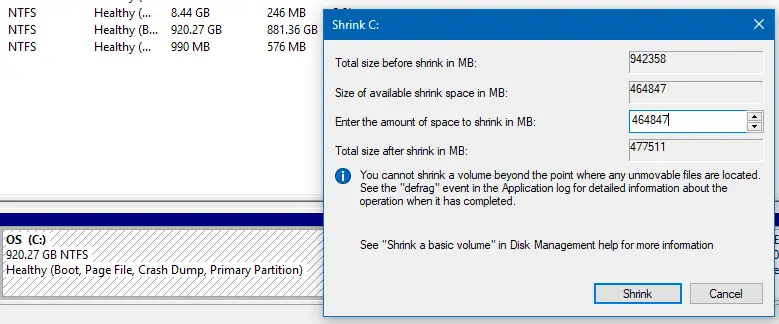
De oplossing is om de slaapstand, het wisselbestand en de functie Systeemherstel tijdelijk uit te schakelen. Nadat u deze functies hebt uitgeschakeld, start u Windows opnieuw en wijzigt u het formaat (verkleint) van het volume met Schijfbeheer.
Systeemherstel uitschakelen
- Launch systempropertiesprotection.exe vanuit het dialoogvenster Uitvoeren
- Selecteer het systeemstation en klik op Configureren
- Klik Systeembeveiliging uitschakelen, klik op OK, OK.
Deze schakelt uit Systeemherstel en wist ook alle herstel punten.
De slaapstandfunctie uitschakelen
- Open Opdrachtprompt als beheerder
- Voer de volgende opdracht uit:
powercfg /slaapstand uit
Dit schakelt de slaapstandfunctie uit en wist de hiberfil.sys vanaf de systeemschijf.
Schakel het wisselbestand uit
- Launch systempropertiesadvanced.exe uit het dialoogvenster Uitvoeren.
- Klik onder Prestaties op Instellingen, klik op de knop Geavanceerd
- Klik op de Wijziging knop.
- Schakel het vinkje uit De grootte van het wisselbestand automatisch beheren voor alle stations
- Selecteer Geen wisselbestanden klik op Set
- Klik OK.
- U ziet het volgende waarschuwingsbericht nadat u op OK hebt geklikt.
Als u het wisselbestand uitschakelt of de oorspronkelijke grootte instelt op minder dan 200 megabytes en er treedt een systeemfout op, dan neemt Windows mogelijk geen details op die kunnen helpen bij het identificeren van het probleem. Wil je doorgaan?
Klik Ja doorgaan.
- Herstart Windows
- Open Schijfbeheer en probeer het systeemvolume te verkleinen. Nu zou u de schijf naar wens moeten kunnen verkleinen tot de gewenste grootte.
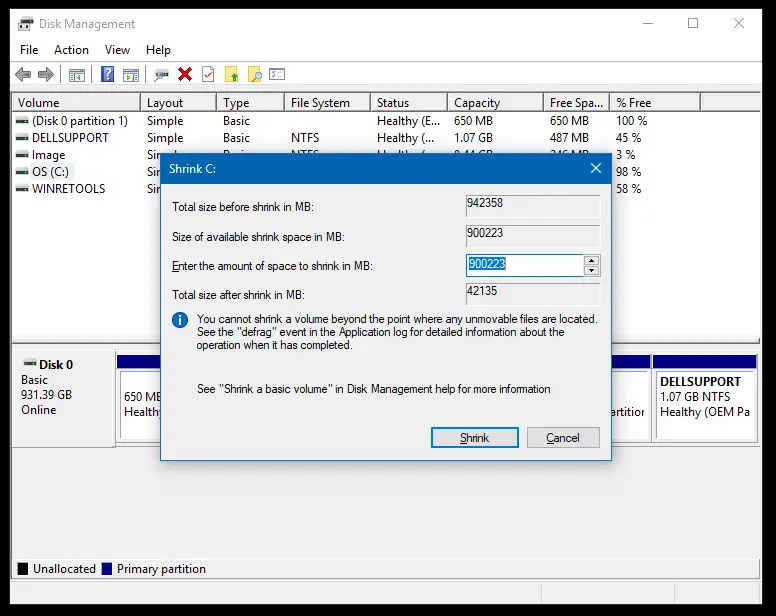
Na het uitschakelen van paging, hibernation en Systeemherstel, kan ik de schijf nu met 95% verkleinen, zoals te zien is in de bovenstaande schermafbeelding. De resterende 5% schijfruimte wordt verbruikt door het besturingssysteem, uw persoonlijke gegevens en andere overheadkosten. Ik kon de C:-schijf met succes partitioneren en de grootte verkleinen tot 150 GB, wat ik wilde.
Functies Systeemherstel, Paging-bestand en Slaapstand opnieuw inschakelen
Nadat u het volume hebt verkleind, moet u ervoor zorgen dat u het wisselbestand en de opties Systeemherstel en Slaapstand opnieuw inschakelt door de eerdere stappen in omgekeerde volgorde uit te voeren.
Systeemherstel inschakelen
- Launch systempropertiesprotection.exe vanuit het dialoogvenster Uitvoeren
- Selecteer de systeemschijf en klik op Configureren
- Klik Systeembeveiliging inschakelen, klik op OK, OK.
Deze gaat aan Systeemherstel.
Slaapstand inschakelen
- Opdrachtprompt openen als beheerder
- Voer de volgende opdracht uit:
powercfg /slaapstand aan
Hiermee wordt de slaapstand ingeschakeld. Als een kanttekening, Snel opstarten hangt af van de sluimerstand om te werken.
Opmerking: Als u de opdracht uitvoert vanaf een normale (niet-verhoogde) opdrachtprompt, ziet u de fout Kan bewerking niet uitvoeren. Er is een onverwachte fout (0x65b) opgetreden: Functie mislukt tijdens uitvoering bij het in-/uitschakelen van de slaapstand.
Schakel het wisselbestand in
- Launch systempropertiesadvanced.exe uit het dialoogvenster Uitvoeren.
- Klik onder Prestaties op Instellingen, klik op de knop Geavanceerd
- Klik op de Wijziging knop.
- Selecteer de systeemschijf, klik op Door het systeem beheerde grootteen klik op Set
- Inschakelen De grootte van het wisselbestand automatisch beheren voor alle stations
- Klik OK.
- Herstart Windows
Ik hoop dat dit artikel u heeft geholpen uw systeemvolume naar wens te verkleinen, zonder enige beperking op uw Windows-computer.
Een klein verzoek: als je dit bericht leuk vond, deel dit dan?
Een "klein" aandeel van jou zou serieus enorm helpen bij de groei van deze blog. Enkele geweldige suggesties:- Speld het!
- Deel het op je favoriete blog + Facebook, Reddit
- Tweet het!